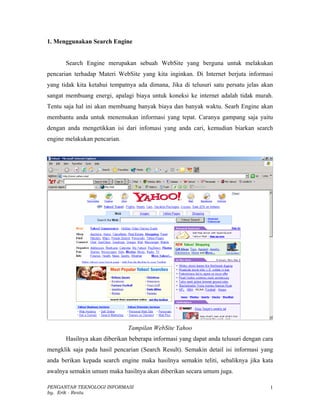
Modul Pengantarti
- 1. 1. Menggunakan Search Engine Search Engine merupakan sebuah WebSite yang berguna untuk melakukan pencarian terhadap Materi WebSite yang kita inginkan. Di Internet berjuta informasi yang tidak kita ketahui tempatnya ada dimana, Jika di telusuri satu persatu jelas akan sangat membuang energi, apalagi biaya untuk koneksi ke internet adalah tidak murah. Tentu saja hal ini akan membuang banyak biaya dan banyak waktu. Searh Engine akan membantu anda untuk menemukan informasi yang tepat. Caranya gampang saja yaitu dengan anda mengetikkan isi dari infomasi yang anda cari, kemudian biarkan search engine melakukan pencarian. Tampilan WebSite Yahoo Hasilnya akan diberikan beberapa informasi yang dapat anda telusuri dengan cara mengklik saja pada hasil pencarian (Search Result). Semakin detail isi informasi yang anda berikan kepada search engine maka hasilnya semakin teliti, sebaliknya jika kata awalnya semakin umum maka hasilnya akan diberikan secara umum juga. PENGANTAR TEKNOLOGI INFORMASI 1 by. Erik - Restu
- 2. Ada banyak search engine yang tersedia di internet, salah satunya adalah Yahoo yang dapat anda temukan pada URL http://www.Yahoo.com , di bawah ini adalah daftar URL (Uniform Resource Locator) search engine yang lain yang dapat anda pakai. NO URL WEBSITE 1 www.altavista.com 2 www.google.com 3 www.angelfire.lycos.com PENGANTAR TEKNOLOGI INFORMASI 2 by. Erik - Restu
- 3. 4 www.searchindonesia.com 5 www.hotbot.lycos.com 6 www.search.msn.com PENGANTAR TEKNOLOGI INFORMASI 3 by. Erik - Restu
- 4. 7 www.addme.com 8 www.alltheweb.com 9 www.crosssearch.com PENGANTAR TEKNOLOGI INFORMASI 4 by. Erik - Restu
- 5. 10 www.education-world.com 11 www.mckinley.com 12 www.excite.com Contohnya: Ingin Mencari WebSite “Universitas” melalui www.google.com maka Dapat dilakukan dengan menuliskan kata yang dicari pada tempat yang disediakan. PENGANTAR TEKNOLOGI INFORMASI 5 by. Erik - Restu
- 6. Tampilan WebSite Google PENGANTAR TEKNOLOGI INFORMASI 6 by. Erik - Restu
- 7. 2. WEB E-Commerce Topik utama kita kali ini adalah E-Commerce (Electronics Commerce) atau perdagangan elektronik. Seiring mengGlobalnya dunia yang diikuti pula dengan pergeseran cara orang dalam pertukaran asset (value). Pada zaman dahulu orang akan menukar barang dengan barang (barter). Kemudian untuk memudahkan orang menyediakan uang sebagai alat tukar. Jadi perdagangan (transaksi) terjadi dengan menukarkan barang dengan uang dan sebaliknya. Tampilan WebSite E-Commerce Bank Lippo Cara seperti ini adalah cara berdagang konvensional yang lebih dikenal dengan physical value changes pertukaran (transaksi) secara fisik. Lama kelamaan orang menganggap bahwa pertukaran secara fisik ini terlalu lama dan boros karena antara pembeli dan penjual harus bertemu langsung, yang mungkin berada pada lokasi yang jauh dan ini akan menimbulkan keluarnya biaya. Orang kemudian menggagas transaksi secara maya (virtual) dimana yang di pertukarkan pada saat transaksi adalah informasi PENGANTAR TEKNOLOGI INFORMASI 7 by. Erik - Restu
- 8. tentang transaksi itu sendiri. Orang tidak lagi harus bertemu langsung tetapi cukup memberitahukan bahwa uang si A (Pembeli) pada rekeningnya di pindahkan ke Rekeningnya si B (Penjual). maka si pembeli dan si penjual mungkin tidak pernah bertemu dan hanya memberikan memo kepada bank untuk mentransfer uangnya ke rekening si penjual. Dengan demikian transaksi dianggap selesai dan si penjual akan memberikan barangnya kepada pihak pembeli melalui saluran yang ada. Jadi pada era seperti ini orang mengkombinasikan antara transaksi virtual dengan perpindahan fisik. Dengan adanya Internet sebagai sarana komunikasi yang murah dan menyediakan fasilitas bagi penjual maupun pembeli untuk berinteraksi melalui WEB Site maka lahirlah Web E-Commerce. Di Indonesia banyak perusahaan yang telah menerapkan E Commerce ini sebagai caranya berbisnis. Ada yang hanya memanfaatkannya hanya untuk memberikan informasi tentang perusahaan serta produk produknya kepada calon konsumen. Jenis ini memanfaatkan Internet sebagai sarana untuk beriklan. URL yang dapat di lihat memanfaatkan layanan internet jenis ini seperti : http://www.matahariclubcard.com Tampilan Web Site E-Commerce Matahari PENGANTAR TEKNOLOGI INFORMASI 8 by. Erik - Restu
- 9. Jenis WEB E-Commerce yang kedua adalah web yang menawarkan produknya sekaligus memberikan layanan untuk bertransaksi melalui WEB tersebut. Tentunya ada tanda tanya besar, bagaimana membayarnya???. Biasanya WEB yang sepeerti ini menyediakan cara pembayaran melalui kartu kredit. Untuk melihat web seperti ini bisa di lihat di URL: NO URL WEBSITE 1 http://www.mizan.com 2 http://www.bii.co.id PENGANTAR TEKNOLOGI INFORMASI 9 by. Erik - Restu
- 10. 3 http://www.amazon.com 4 http://www.shopping.com 5 www.globalshareware.com PENGANTAR TEKNOLOGI INFORMASI 10 by. Erik - Restu
- 11. 3. E-MAIL E-Mail merupakan metode komunikasi melalui internet yang paling populer sekarang ini. E-Mail atau yamg sering disebut sebagai Elektronic Mail atau surat elektronik yaitu suatu sistem korespondensi secara elektronic antara satu komputer dengan satu lainnya dengan memanfaatkan jaringan komputer. Dengan E-Mail maka untuk pengiriman data baik tulisan atau gambar dapat dilakukan dengan singkat.Untuk jenisnya E-Mail dapat dibagi menjadi dua yaitu free E-Mail atau E-Mail gratis dan E- Mail sewa yaitu setiap pengguna jasa E-Mail harus membayar . Tampilan WebSite Eudoramail Contoh gambar diatas ini adalah salah satu layanan E-Mail gratis yaitu http://www.eudoramail.com dan hampir semua portal menyediakan E-Mail gratis bagi penggunanya. Bagi pengguna yang mempunyai komputer sendiri untuk membaca atau menulis menggunakan Email, mungkin akan lebih baik menggunakan POPmail client yang ada di PC pengguna untuk dapat membaca dan menulis mail. Beberapa POPMail PENGANTAR TEKNOLOGI INFORMASI 11 by. Erik - Restu
- 12. client di Windows yang sering digunakan adalah Microsoft Outlook, Microsoft Outlook Express, Pegasus Mail, Eudora Mail. Tampilan Microsoft Outlook Express Gambar diatas ini adalah salah satu penyediaan Email POPMail client dengan menggunakan Microsoft Outlook Express. Dan bisanya SetUp sederhana untuk POPMail client yang harus dilakukan adalah dibagian: • STMP mail diisi IP address dari server Mdaemon yang terkait ke LAN. • POP Mail diisi IP address dari server Mdaemon yang terkait ke LAN. • Username harus sesuai dengan username POP di Account Mdaemon. • Password harus sesuai dengan password POP di account Mdaemon. Penggunaan POPMail client sering dikenal sebagai pelayanan Email yang disebut Word Client /Web Based Mail. PENGANTAR TEKNOLOGI INFORMASI 12 by. Erik - Restu
- 13. NO URL WEBMAIL 1 http://mail.yahoo.com 2 http://www.mailcity.com 3 www.netaddress.com PENGANTAR TEKNOLOGI INFORMASI 13 by. Erik - Restu
- 14. 4. Mailing list Internet Adalah sebuah layanan untuk media diskusi antar pengguna , mailling list menggunakan Email merupakan salah satu alternatif sarana komunikasi yang banyak digunakan di internet untuk bertukar informasi. Pada dasarnya mailing list bekerja dengan konsep yang sangat sederhana. Seoramg pengguna cukup mengirimkan E-mail ke satu alamat E-mail untuk kemudian disebarkan ksemua anggota mailing list yang tergabung atau berlangganan dengan Email tersebut yang dijadikan sebagai mailing list. Jelas disini bahwa mailling list merupakan media yang sifatnya interaktif dan proaktif dibandingan dengan Web yang ada di internet. Contoh mailing list misalnya tentang para pengemar komputer indonsia berkumpul yaitu dengan mendaftar pada mailing list pau- mikro@nusantara.net atau email lainya sesuai dengan keinginan para pengguna internet. Beberapa contoh maling list adalah: • asp-subscribe@aspindonesia.net, untuk para pengemar / pengguna ASP dalam apilikasi web. • iis-subscribe@aspindonesia.net, Diskusi mengenai setup dan administrasi WWW, FTP, NNTP, dan SMTP service yang ada dalam paket Internet Information Server. • milis-subscribe@master.web.id, untuk para pengembar desain web • e-commerce@itb.ac.id, untuk kelompok kerja Ecomerce. PENGANTAR TEKNOLOGI INFORMASI 14 by. Erik - Restu
- 15. 5. IRC IRC atau sering dikenal mirc adalah sebuah layanan internet untuk komunikasi dua arah yaitu komunikasi secara langung yang berupa text dengan pengguna internet lainya diseluruh dunia. IRC sering disebut cathing. Banyak pengguna chatting saat ini, membuat sebagian besar situs-situs menyediakan halaman tersendiri untuk chatting. Dan beragam pula fasilitas yang digunakan agar seseorang dapat melakukan chatting. Maka software-software untuk chatting pun berdatangan. Mereka hadir memang khusus untuk chatting, seperti Ms Chat, Excite Chat 32,mIRC, PIRC, jIRC, dan banyak lagi (lebih dari 234 software untuk chat), dan sebagian besar software tersebut, memepunyai fasilitas untuk pengguna WebCam. Untuk chatting, namun yang menggunakan WebCam masilah sangat jarang. Sedangkan sebagian besar program chatting yang digunakan di Indonesia adalah mIRC, alasan mengapa para chatter tersebut menggunakan program mIRC32 (Internet Relay Chat), selain proses pengiriman teks yang cepat, juga sangat mudah dan sederhana sekali penggunaannya. Icon mIRC Icon mIRC Option Channels Folder Tampilan mIRC32 Seorang user tinggal meload program itu, yang kemudian program tersebut akan menampilkan dialog boks mIRC Options. Di dalam dialog boks tersebut, user tinggal memasukkan nama server yang akan digunakan (biasanya sudah terdapat alamat-alamat server pada menu pop-up), kemudian, memasukkan nama pada kotak FullName, E-mail Address, Nick name, dan Alternatif sebagai nama alternatif bila terjadi kesamaan pada pengguna nick name dengan chatter yang lainnya. Setelah semua proses tersebut dijalankan, user tinggal meng-click tombol Connect to IRC, maka program tersebut akan menghubungkan user pada server yang telah ditentukan tersebut. Sedangkan untuk pemilihan Channel, user tersebut tinggal meng- click icon Channel Foldel, lalu akan muncul dialog boks mIRC Channel Folder, pada jendele listing biasanya sudah tersedia nama-nama channel, user tinggal memilih salah satu dari channel tersebut lalu tekan tombol Join. Maka muncullah jendela channel yang diinginkan. Atau bisa juga menuliskan nama channel tersebut pada jendela Status dengan menambahkan di depan nama channel tersebut seperti "/j…….." (tanpa tanda petik). PENGANTAR TEKNOLOGI INFORMASI 15 by. Erik - Restu
- 16. Kemudian untuk bisa berkomunikasi secara pribadi dengan salah satu chatter yang terdapat pada listing channel tersebut, user tinggal double-click pada nama chatter tersebut, maka akan terbentuk satu jendela baru dengan title nama chatter yang bersangkutan. Klik disini untuk koneksi ke server IRC Tampilan mIRC Options Ketikkan nama channel disini klik disini untuk masuk ke channel yg diinginkan Tampilan mIRC Channels Folder PENGANTAR TEKNOLOGI INFORMASI 16 by. Erik - Restu
- 17. Pada program tersebut, juga akan mengijinkan user untuk mengirimkan sebuah file, baik file teks ataupuin file gambar. Untuk pengiriman file-file tersebut, user tinggal meng-click menu DCC, lalu memilih Send, maka akan ditampilkan dialog boks mIRC DCC Send. Pada dialog boks tersebut user tinggal menentukan file yang akan dikirimkan tersebut. Sebagian besar program yang digunakan untuk chatting mempunyai cara kerja yang sama, yaitu dengan mengisikan nama server tersebut agar terkoneksi dengan para chatter lainnya, mengisi nick name, serta menentukan channelnya. Dan rata-rata program tersebut mempunyai kompatibilitas dengan program chatting yang lain, jadi bisa saling berkomunikasi meski menggunakan software chatting yang berbeda. Disini adalah nama- nama user yg telah terkoneksi ke IRC Nama server channel Tampilan yg telah terkoneksi ke server IRC dalam channel "#indonesia" Telnet dan FTP FTP (File Transfer Protokol) adalah suatu layanan aplikasi berorentasikan penggunaan yang mana pengguna memperbolehkan pengguna untuk mengirim file-file sistem local dan remote sistem. Melakukan Login dan Logout Untuk dapat mengakses program telnet, dapat dilakukan dengan cara mengeksekusi dari Start - Run. Selanjutnya tekan OK untuk menjalankan telnet. PENGANTAR TEKNOLOGI INFORMASI 17 by. Erik - Restu
- 18. Setelah telnet dijalankan, pilihlah menu Connect pada telnet tersebut. Click pada Remote System… untuk menampilkan kotak dialog yang harus Anda isi dengan nama komputer yang akan di-telnet. Isi kotak dialog yang muncul. Misal Hostname : komputek.net Port : telnet TermType : VT100 (dalam huruf kapital) dan tekan tombol Connect. Selanjutnya telnet akan terkoneksi ke server. Kemudia pembaca akan ditanya login name dan password. Pada saat mengisikan password, password tersebut tidak akan ditampilkan di layar. Namun setelah password diisi dengan benar, maka Anda berhak melakukan login. Setelah melakukan login, maka Anda dapat melihat prompt yang menunjukkan username dan lokasi direktori dimana Anda berada. Untuk logout, cukup diketikkan perintah "exit" (tanpa tanda petik) pada prompt tersebut. Perlu diperhatikan bahwa menulis perintah di UNIX adalah CASE-SENSITIVE (dibedakan antara huruf besar dan huruf kecil). Pada umumnya command berupa huruf kecil (lowercase). Karena itu ketikkan perintah sesuai contah penulisan pada modul ini. Operasi File dan Perintah Dasar Beberapa command yang dapat digunakan untukoperasi file dalam lingkungan UNIX secara umum diantaranya : • ls : digunakan untuk melihat daftar file yang ada pada direktori yang aktif. • ls -F : menampilkan file-file pada direktori yang aktif dengan tanda * setelah file-file executables, tanda / setelah direktori. • ls -l : menampilkan file-file pada direktori yang aktif dalam format panjang, lengkap dengan tanggal dan hak akses file. PENGANTAR TEKNOLOGI INFORMASI 18 by. Erik - Restu
- 19. • ls -a : menampilkan file-file termasuk file hidden (file-file yang namanya diawali dengan tanda titik). • more : digunakan untuk melihat isi file. Jika isi file yang akan dilihat tidak muat ditampilkan dalam satu layar, maka dapat melakukan navigasi dalam membaca isi file tersebut. Beberapa tombol navigasi yang penting disajikan dibawah ini : * : dapat diawali dengan angka (diwakili N) ^ : tekan tombol Ctrl h : menmapilkan help f, ^F, SPACE * : scroll turun N baris, defaultnya per layar. b, ^B * : scroll naik N baris, defaultnya per layar j, CR * : scroll turun N baris, defaultnya 1 baris K* : scroll naik N baris, defaultnya 1 baris g * : menuju baris N, defaultnya baris ke-1 G* : menuju baris N, defaultnya akhir file r, ^L : repaint layar (refresh). • man : digunakan untuk melihat penjelasan lengkap tentang suatu command dalam UNIX. Sebagai contoh jika Anda ingin melihat penjelasan lengkap tentang perintah ls, maka Anda dapat mengetikkan man ls. Navigasi layar pada man sama dengan navigasi pada more. • cd : digunakan untuk berpindah direktori. Untuk direktori dalam lingkungan UNIX, karakter pembatas nama direktori adalah ' / ' (bukan ' ' yang digunakan pada DOS). • mkdir : digunakan untuk membuat direktori • clear : digunakan untuk menghapus layar tampilan. • chmod : digunakan untuk mengganti mode file. Perhatikan jika Anda melakukan perintah ls -l maka akan tanpak informasi file secara lengkap. Rangkaian karakter rwx menunjukkan hak akses berturut-turut untuk user pemilik, anggota group lain, dan user lain. Hak akses ini bermanfaat untuk menentukan apakah sesama anggota groupmaupun user siapan pun berhak mengakses file (read), melakukan perubahan terhadap file berupa menghapus atau mengambil isinya (write), serta hak eksekusi file (execute). Untuk mengganti mode, ketikkan chmod <a[g[o]+|-rwx]]> <namafile> a = author (pemilik) g = group (sesama anggota group) o = other (orang lain) + = mengaktifkan - = menonaktifkan Misalnya Anda menuliskan chmod o+w public_html berarti Anda memperbolehkan siapa saja (other) untuk mengubah isi direktori public_html, termasuk menghapus direktori tersebut (memberi hak write). Anda dapat mencoba untuk mengaktifkan berbagai mode file/direktori serta melihat hasilnya dengan ls -l. • cp : digunakan untuk meng-copy file. Ketikkan cp <namafileasal> <namafiletujuan> untuk meng-copy file dari direktori asal ke direktori tujuan. PENGANTAR TEKNOLOGI INFORMASI 19 by. Erik - Restu
- 20. • mv : digunakan untuk memindah lokasi file, dapat pula digunakan untuk mengganti nama file. Ketikkan mv <namafileasal> <namafiletujuan> untuk memindah/mengganti nama file. • rm : digunakan untuk menghapus file. Untuk menghapus direktori, gunakan perintah rm -r diikuti nama direktori yang akan dihapus. Beberapa Perintah UNIX Lainnya • finger : digunakan untuk melihat informasi tentang user pada server tertentu. Misalnya Anda ingin melihat informasi tentang user yang sedang login pada server, maka Anda cukup mengetikkan finger pada command prompt. Untuk menampilkan dalam format lengkap, Anda dapat menggunakan option -l sehingga tampak informasi user, home direktori, shell. Anda juga dapat memanfaatkan finger untuk mencari informasi tentang rekan yang memiliki alamat e-mail tertentu, meskipun tidak semua server e-mail memiliki fasilitas finger. Misalnya Anda dapat mengetikkan finger komputek@komputek.net untuk melihat finger informasi alamat e-mail tersebut. • vi, ee, pico : ketiganya merupakan editor teks pada UNIX dengan kemampuan dan penggunaan yang berbeda-beda. vi : editor standar UNIX ee : editor non-standar UNIX, lebih mudah dioperasikan dibanding vi. pico : editor non-standar UNIX, tetapi memiliki navigasi mirip dengan pine. Anda dapat mempelajari help dari masing-masing program editor ini dengan menggunakan man (untuk vi) atau menggunakan fasilitas help dari program editor tersebut setelah dieksekusi. • w : digunakan untuk melihat siapa saja user yang sedang aktif dan apa yang sedang dikerjakannya. • write : digunakan untuk menulis pesan tertentu kepada user lain. Ketikkan write <username> untuk menulis suatu pesan. Pesan tersebut akan dituliskan/ditampilkan per baris dilayar user yang Anda kirimi pesan, artinya setelah selesai mengetikkan satu baris pesan diikuti penekanan tombol Enter, barulah pesan tersebut muncul di layar user yang dituju. Untuk mengakhiri penulisan, tekan tombol ^D (Ctrl dan D). Selanjutnya baru dapat mengirimkan pesan jika setting mesg untuk user yang Anda tuju on. • talk : digunakan untuk bercakap-cakap dengan user lain yang sedang aktif. Perintah ini hanya dapat digunakan untuk bercakap-cakap dengan satu orang saja. Jika Anda ingin dapat bercakap-cakap dengan beberapa orang sekaligus, gunakan ytalk. Cara bercakap-cakap : ketikkan talk <username>. Tekan tombol Ctrl dan C untuk mengakhiri percakapan. Ada kemungkinan pula Anda dapat becakap-cakap dengan user yang sedang login pada komputer lain jika komputer tersebut mengijinkan. Untuk melakukannya ketikkan talk <username>@host.name. Untuk penggunaan FTP (File Transfer Protocol), setelah Anda berhasil login dengan telnet seperti telah dijelaskan di atas, melalui command prompt ketikkan ftp untuk mengeksekusi program tersebut. Selanjutnya Anda tinggal melakukan login untuk PENGANTAR TEKNOLOGI INFORMASI 20 by. Erik - Restu
- 21. ftp dengan cara yang hampir sama dengan telnet. Dari command prompt ftp ketikkan open ftp.indo.net.id (Anda bisa menggunakan hostname yang lain). Setelah koneksi ke ftp berhasil, Anda akan diminta untuk memasukkan username dan password. Jika Anda sudah memasukkan username dan password dengan benar, Anda dapat menggunakan perintah-perintah operasi file yang telah dijelaskan di atas. Selain mengeksekusi ftp dari telnet, Anda bisa juga mengeksekusi ftp langsung dari Start - Run kemudian ketikkan ftp dan tekan tombol OK untuk menjalankan program ftp. Selanjutnya Anda tinggal melakukan koneksi ke server ftp yang Anda inginkan. PENGANTAR TEKNOLOGI INFORMASI 21 by. Erik - Restu